在工作中我们有时候会遇到打开Excel表格时下方的工作表标签、Sheet显示不出来,需要新建工作表时也比较难操作,今天我们一起学习下如何解决工作表标签、sheet 不显示的问题。
第一步,点击菜单栏中的【文件】-【工具】-【选项】:
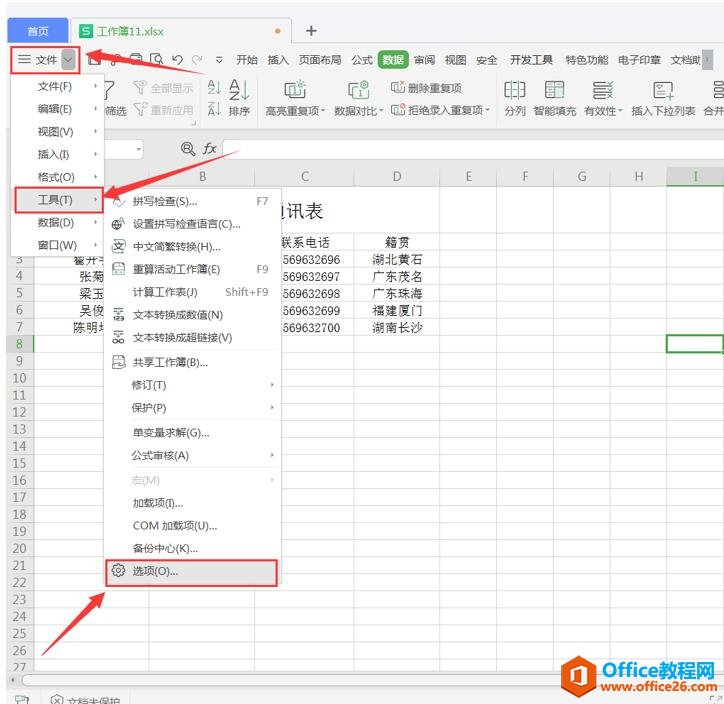
第二步,在对话框中选择【视图】选项卡,在窗口选项中勾选【工作表标签】后点击【确定】:
Excel 表格标题怎么固定不动
在编辑Excel表格时,为了方便查询数据对应的信息,我们需要表格标题固定,那么如何固定标题呢?今天跟大家分享的就是办公小技巧Excel表格标题怎么固定不动。具体步骤如下:第一步:打
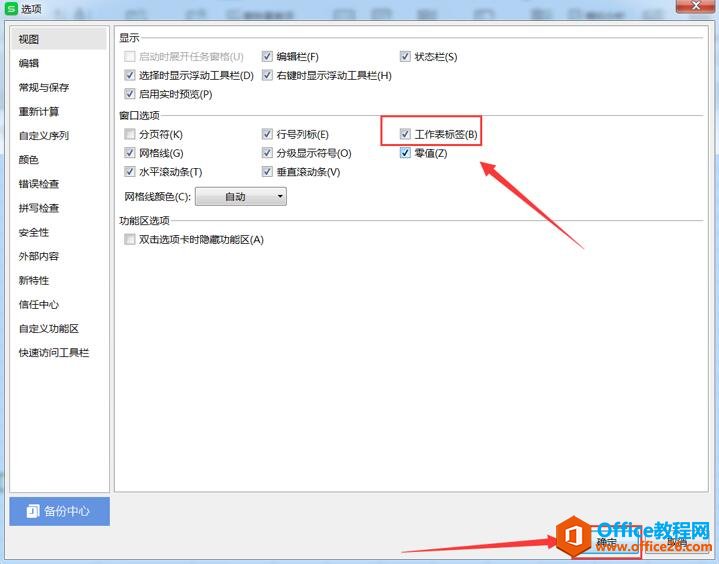
如下图所示,设置完成后工作表标签、Sheet已经正常显示了:
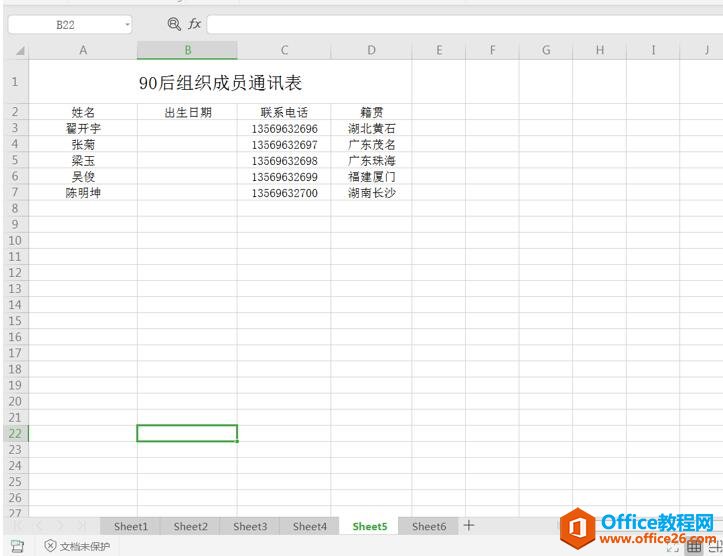
通过以上设置就可以解决工作表标签及Sheet显示不出来的问题了,操作也比较简单,大家都学会了吗?
Excel 工作表标签、sheet 不见了怎么办的下载地址:
如何对Excel 表格两列数据同时排序
我们在对Excel数据进行处理时有时需要对区域内的数据进行排序,以选取我们需要的数据,今天我们一起来学习下如何对Excel表格两列数据同时排序。第一步,选取表格区域内其中一列数据后点






